重装电脑操作系统
要装操作系统首先得有系统镜像,在此只介绍通过U盘重装
1、下载需要的系统ios镜像
首先可以选择下载自己需要的Windows镜像,可以在百度上搜索,以下是我通过网盘分享的几个镜像:
网盘下载
密码:kvej
镜像下载完之后将其存到电脑的任意的一个盘中
2、UltraISO制作U盘启动盘
讲解利用刻录软件UltraISO制作U盘启动盘
可在网上搜索下载UltraISO,也可进入我的网盘分享中下载
网盘下载
密码:kvej
下载安装后会需要填写注册码才能使用
简体中文版专用:
注册名:Guanjiu
注册码:A06C-83A7-701D-6CFC
多国语言版专用:
注册名: Home
注册码: 4BA9-0D54-214A-C938
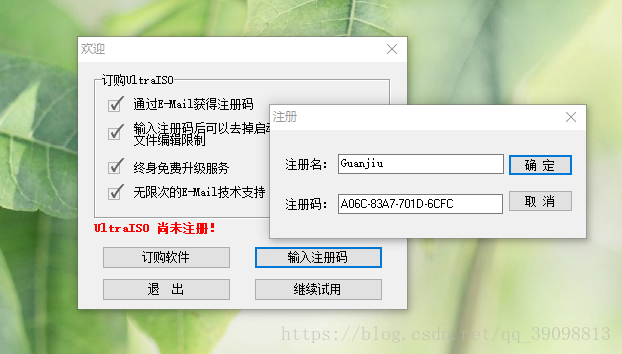
输入之后重新打开软件
在此处打开下载好的系统镜像,再将系统镜像写入U盘中
U盘要制作系统启动盘将会清楚里面现有的数据,最好先进行备份
等进度条到达百分之百U盘启动盘就做好了,大概会使用U盘5G左右的内存,制作完之后可进入U盘中将现有的文件隐藏防止与其他文件混淆
全选文件右键属性选择隐藏即可
3、进入电脑BIOS中设置将U盘作为系统启动盘
不同电脑进入BIOS模式不同
品牌台式机以及笔记本电脑进入BIOS按键:
- Lenovo(启动和重新启动时按F1或F2)
- hp(启动和重新启动时按f2)
- sony(启动和重新启动时按f2)
- dell(启动和重新启动时按f2)
- acer(启动和重新启动时按f2)
- toshiba(冷开机时按esc然后按f1)
- hp compaq(开机到右上角出现闪动光标时按f10,或者开机时按f10)
- fujitsu(启动和重新启动时按f2)
- Samsung(启动和重新时按f2)
部分机型按F2、F1时需要Fn键配合,也就是同时按住Fn和F1、Fn和F2,一般适用于笔记本电脑
进入BIOS之后,选择BOOT
在其中将U盘启动调至最高,保存退出,在重启电脑,就会从U盘启动,在按照提示进行分区操作和安装系统就行了







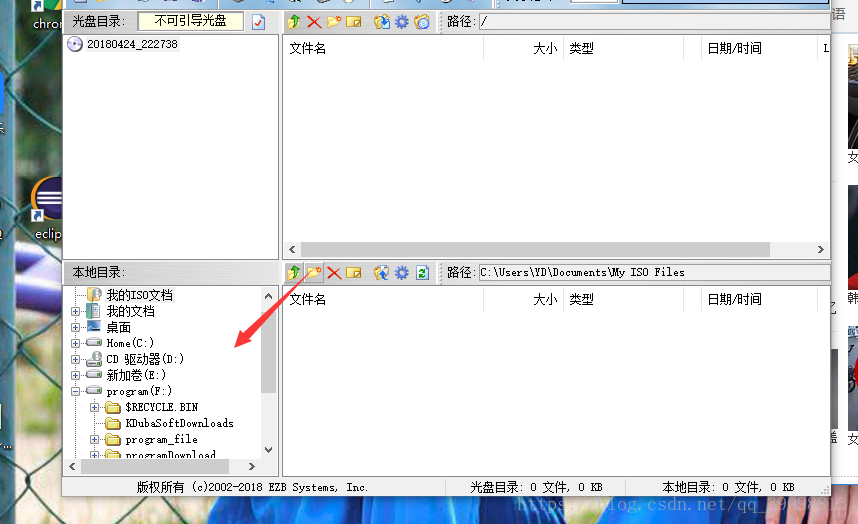

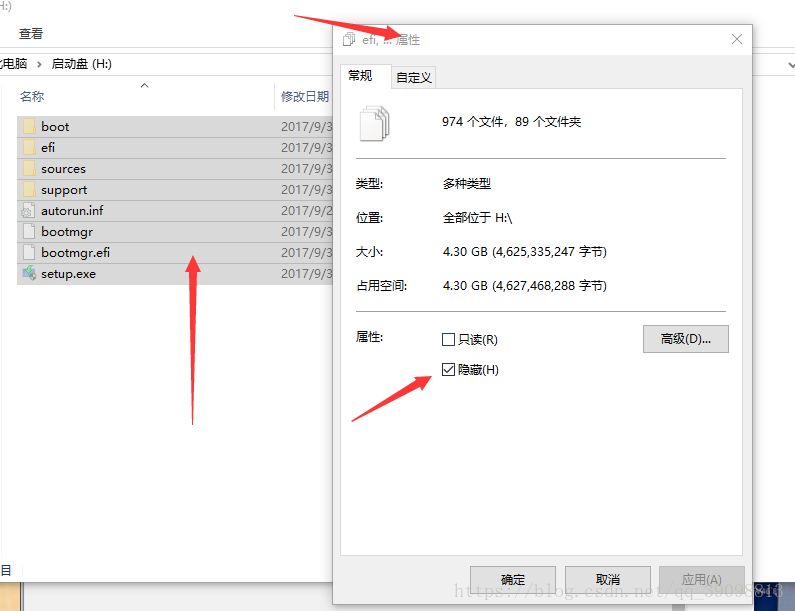
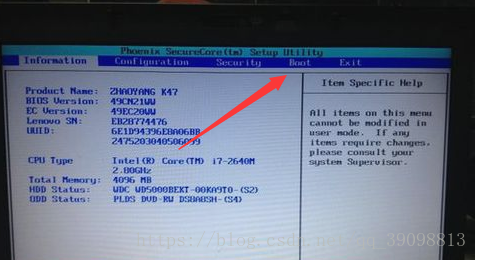













 1万+
1万+











 被折叠的 条评论
为什么被折叠?
被折叠的 条评论
为什么被折叠?








